Ir tik nepatīkama situācija, kad pazūd failu asociācijas operētājsistēma Windows Tas var būt gan programmas (.exe), gan saīsnes (.lnk), atverot vienu, un pilnīgi atšķirīgas palaišanas. Jūs varat atjaunot šo apkaunojumu dažādos veidos, pamatā jums ir jāmaina daži parametri reģistrā, bet šodienas rakstā es sniegšu daži padomi failu asociāciju atjaunošanai bez lielām grūtībām.
Varat atjaunot lietojumprogrammu asociācijas (.exe), rediģējot Windows reģistru. Lai to izdarītu, izmantojiet konteksta izvēlnes Palaist (Win + R). Tālāk atvērtajā logā ievadiet: un noklikšķiniet uz Labi.
Sāksies reģistra redaktors. Tajā iet cauri zariem mapē .EXE:
HKEY_CURRENT_USER\u003e Programmatūra\u003e Microsoft\u003e Windows\u003e CurrentVersion\u003e Explorer\u003e FileExts\u003e .exe

Un jau tur jums ir jāsvītro apakšiedaļa Lietotāja izvēle. Restartējiet datoru. Principā šādā veidā ir iespējams atjaunot asociācijas ne tikai exe failos, bet arī jebkuros citos, kur asociācija ir lidojusi, tikai filiālē, nevis .exe jums jāiet uz vēlamo sadaļu, piemēram, uz īsceļu sadaļu - .lnk. Ja reģistra rediģēšana neizdodas, parādās kļūda: administrators aizliedz rediģēt rediģēšanu, pēc tam tas ir vīrusu jautājums, tāpēc izlasiet, kā risināt šo problēmu.
Ir tāds veids. Jums jāpalaiž komandrinda (CMD). to var izdarīt tāpat, iepriekš palaižot “Run” (Win + R), pēc tam ievadiet to cmd un noklikšķiniet uz Labi.
Sākas komandrinda, kurā jāievada:
regedit / s% userprofile% \\ desktop \\ fix-lnk.reg
Pirmā rinda ir atbildīga par atkopšanas exe failus (lietojumprogrammas), otrais - lnk (saīsnes) un trešais - reg failiem (tas ir, ja nav iespējams palaist reģistra failus). Varat, piemēram, atstāt tikai pirmo rindu (izdzēst pārējo), ja jums ir jāatjauno tikai lietojumprogrammu asociācija, t.i. tas izskatīsies šādi:
regedit / s% userprofile% \\ desktop \\ fix-exe.reg
Gadās, ka šādā veidā komandrinda netiek startēta (izmantojot Palaist), pēc tam to var atvērt citā veidā. Lai sāktu, palaidiet (Ctrl + Shift + Esc). (Ir vīrusi, kas netīra un bloķē arī piekļuvi Windows uzdevumu pārvaldniekam. Ja rodas kāda līdzīga problēma, izlasiet rakstu -). Pēc tam atlasiet: "File" -\u003e "New Task (Run)" ar labo pogu, turot nospiestu taustiņu Ctrl. Un jau pēc CMD palaišanas mēs ievadām vēlamo kodu.
REG faili, lai atjaunotu failu asociācijas.
Šeit ir īss galveno reg-failu saraksts, ar kuriem jūs varat atjaunot zaudētās asociācijas. Par to, tikai jums jālejuplādē vēlamais reģ-fails un jāpalaiž tas veiciet dubultklikšķi.
EXE failu (lietojumprogrammu) atkopšana.
LNK failu atkopšana (saīsnes).
- REG failu atkopšana.
ZIP failu atkopšana.
Mapes atkopšana.
Atjaunot visas asociācijas.
Uzmanību! Ja tiek zaudētas .reg failu asociācijas, t.i. nav iespēju tos palaist, tad jums jārīkojas savādāk vai, kā minēts iepriekš, rediģēt reģistru, proti dzēst apakšsadaļu UserChoice mapē .reg. Vai iekšā komandrinda ievadiet:
regedit / s% userprofile% \\ desktop \\ fix-reg.reg
Vai arī vēlreiz atveriet reģistra redaktoru, noklikšķiniet uz "Fails" -\u003e "Importēt" un atlasiet vēlamais fails, t.i. labojams fails .REGJūs varat lejupielādēt to iepriekš.
Asociācijas var arī atjaunot, izmantojot AVZ vīrusa noņemšanas rīku. Lai to izdarītu, lejupielādējiet šī lietderība. Tad palaist to. Tālāk atlasiet “Fails” -\u003e “Sistēmas atjaunošana”. Tur atzīmējiet izvēles rūtiņu “Atjaunot faila startēšanas iestatījumus”.
Un, protams, izmantojot tos pašus AVZ vai citus vienreizlietojamus vīrusu noņemšanas rīkus, jums jāpārbauda datora pieejamība. Visbiežāk asociācijas pazūd vīrusu dēļ, tāpēc nepieciešama obligāta datora skenēšana!
Varbūt tas ir viss, uzdodiet jautājumus, ja kaut kas no šī raksta nav skaidrs.
Mēs ceram, ka šis raksts būs jūsu pēdējais punkts patiesības meklējumos internetā attiecībā uz failu asociāciju atjaunošanu Windows.
Operētājsistēmā failu asociācijas ir attiecības starp faila tipu un lietojumprogrammu, kas atbild par tā atvēršanu.
Tā, piemēram, standartā windows konfigurācija 7, teksta faila atvēršanai * .txt ir atbildīgs Notepadatvēršanai * .mp3 — Windows Media Playerpar * .jpg — Faksa un attēlu skatītājsun tā tālāk ...
Bet dažreiz sliktas drošības, bērnības vai vienkārši blēžu dēļ šie savienojumi tiek pārtraukti vai zaudēti. Un sākas "bacchanalia". Mūziku var atvērt Notepad, txt mēģināt “spēlēt” video atskaņotājā utt.
Nu, ja problēma ir tikai failos txt, mp3, vai jpg. Tad savienojumu nav grūti salabot. Bet, ja savienojums ir pārtraukts * .exe faila vai saites saīsne * .lnktad dators tiešām sāk haosu.
Tiklīdz tiek parādīts darbvirsmas fons, visas startēšanas laikā reģistrētās programmas mēģiniet sākt ar dažām citām programmām. Citādi to nevar nosaukt par šausmām.
Šai problēmai ir vairāki risinājumi, tie visi ir atšķirīgi. Dažus mēs apskatīsim īsi, dažus sīkāk.
1. Atjaunojiet iepriekšējo sistēmas stāvokli
Vienkāršākais veids, kā atjaunot savienojumu, ir atgriezt sistēmu līdz vietai, kur viss darbojās. Šī metode ir visieteicamākā, jo nav riska padarīt lietas sliktākas, nekā tās ir. Bet! Šī metode nedarbosies, ja faila asociācija ir bojāta * .exe -jūs vienkārši atverat kaut ko citu, nevis atkopšanas programmu. Bet ja ar savienojumiem exe un lnk viss ir kārtībā - varat izmēģināt sekojošo:
Noklikšķiniet uz nolaižamās izvēlnes pogas Sākt. Meklēšanas joslā ievadiet komandu:
rstrui.exe
Rezultātu logā parādās vēlamais objekts. Palaist to kā Administrators kā redzams attēlā:
Tiek startēta sistēmas atkopšanas utilīta. Nospiediet pogu <Далее> .
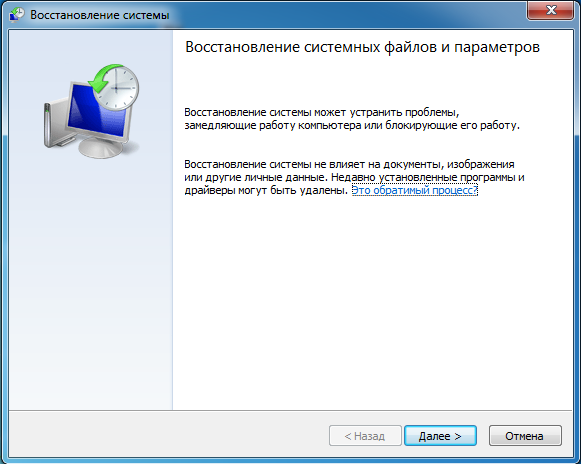
Atkopšanas punktu sarakstā atlasiet datumu, kurā bija izveidotas failu asociācijas. Atcerieties atzīmēt rūtiņu, kā parādīts, lai redzētu visus iespējamie varianti. Noklikšķiniet vēlreiz <Далее>
.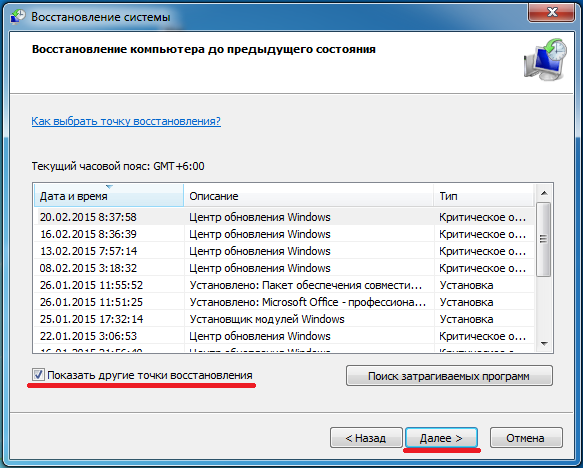
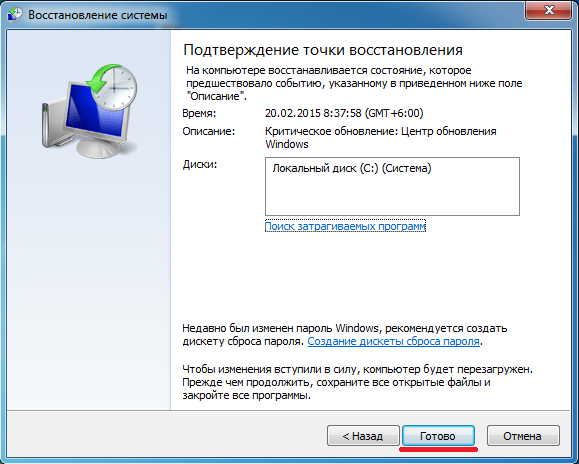
Pēc pogas nospiešanas <Готово> Sāksies sistēmas atkopšanas process. Tas var ilgt dažas minūtes. Arī dators tiks restartēts. Tiks atjaunota failu asociācijas atjaunošana operētājsistēmā Windows 7 vai 8.
2. Atjaunojiet failu asociācijas, izmantojot reģistra korekcijas.
Operētājsistēmā Windows visi iestatījumi, visi viens pret vienu, tiek saglabāti tā saucamajos Windows reģistrs. Šeit tiek glabātas failu asociācijas, kuras mums ir jāatjauno. To var izdarīt manuāli vai arī varat izmantot tweaks vai kā citādi reg faili.
Manuāla rediģēšana nozīmē daudz problēmu, it īpaši, ja īsceļi un lietojumprogrammas netiek startētas.
Tāpēc reģistra izmaiņas ir vieglāk veikt automātiski.
Šeit, tāpat kā iepriekšējā versijā, ir viens mazs, bet .. Failu asociācijai vajadzētu darboties * .reg
Mēs piedāvājam iespēju lejupielādēt vienu no diviem arhīviem - zip un rar. Starp tiem nav atšķirības. Kura tiks izpakota un to izmantos.
ZIP arhīvs .
Atjaunot failu asociācijas - RAR arhīvs.
Lejupielādētais fails ir jāielādē un jāsaglabā jebkurā ērtā vietā. Darīs darbvirsma. Izsaiņojiet arhīvu.
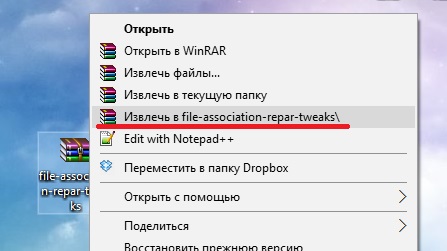
Izveidotajā mapē ir norādījumi, kā atjaunot Windows XP, 7 asociācijas, un daudzi pielāgojumi ir piemēroti 8-ke.
Veiciet dubultklikšķi reģ-fails, kura nosaukumā ir problēmas paplašinājums. Piemēram, mums ir Windows 7 un īsceļu palaišanas problēma Lnk. Atlasiet atbilstošo failu - lnk_fix_w7.reg
Ja esat izslēdzis failu paplašinājumu parādīšanu, tad redzēsit vienkārši lnk_fix_w7
Apvienojas ar reģistru, vienkārši veicot dubultklikšķi uz faila.

Drošība ir vispirms, un tāpēc Windows lūgs jums pārliecību par gaidāmo apvienošanos. Nekur neiet - mēs piekrītam.
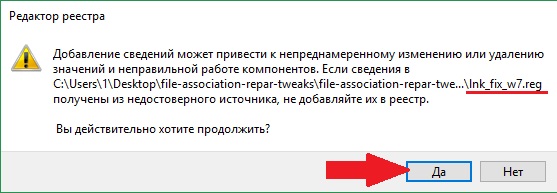
Veiksmīgas izpildes rezultāts būs logs, kurā tas tiks rakstīts tieši.
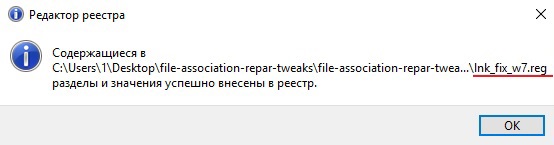
Dariet to pašu ar citiem problemātiskiem paplašinājumiem, piemēram, ja fotoattēli atveras Word.
Atsāknēšana.
3. Programmas izmantošana failu asociāciju atjaunošanai operētājsistēmā Windows 7, 8, 10
Šī metode ietver failu asociāciju atjaunošanu visās Windows operētājsistēmās, kurās tiek izmantots īpašas programmas. Metode nav tik populāra kā iepriekšējās. Tā kā, ja pēkšņi esat pārtraucis tādu izpildāmu failu saites kā, piemēram, * .com, * .msi, * .exe, * .bat, tad palīgprogrammas startēšana kļūst neiespējama - Notepad atkal tiks atvērts vai kaut kas cits ... Tāpēc šī metode bieži tiek atstāta novārtā. Bet velti. Un šeit ir iemesls, kāpēc ...
Visi iepriekš minētie paplašinājumi ir liela daļa no programmu izmantoto paplašinājumu saraksta, bet ne visi!
Mēs aizmirstam, ka ir tik lielisks programmu paplašinājums kā * .scr - ekrānsaudzētāju paplašinājums - ekrānsaudzētāji. Tie ir tādi paši izpildāmie faili kā * .exe, un to priekšrocība ir tā, ka jūs gandrīz nejauši pat nevarētu notriekt viņu asociācijas. Arī ļaunprātīgu programmatūru reti interesē šis paplašinājums. Un tāpēc daži izstrādātāji nolēma izmantot šo iespēju un izveidot savu programmu ar SCR paplašinājumu. Tas darbojas lieliski sistēmā, kurā failu asociācijas ir * .exe, * .com, * .lnk utt. nošāva!
Programma tiek izplatīta brīvi, tāpēc vienkārši ņemiet un lejupielādējiet RstAssociations. Un skrien. Tad viss ir vienkārši. Izvēlieties paplašinājumus, kuru asociācijas mums ir jāatiestata. Un noklikšķiniet uz pogas.
Protams, dīvaini, bet programma sākās franču valodā, taču viss ir vienkārši.
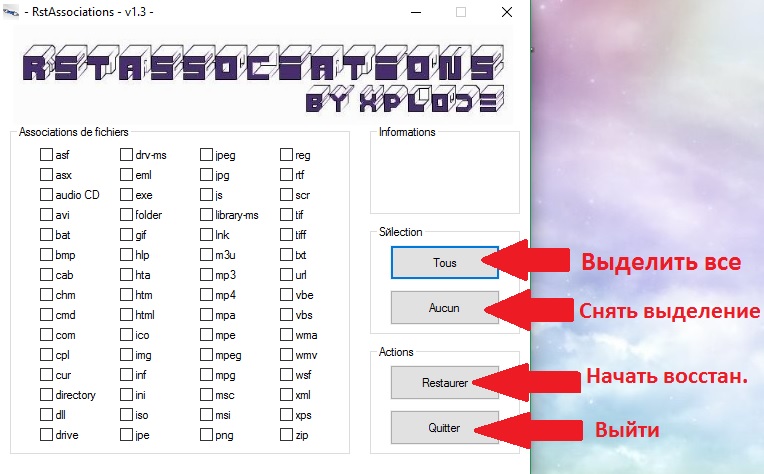
Atsāknēšana.
Tas arī viss. Mēs ceram, ka mēs varētu jums palīdzēt atjaunot failu asociācijas operētājsistēmā Windows 7, 8, 10. Ja jūs zināt kādas citas metodes, uzrakstiet tās raksta komentāros. Mēs tos noteikti pievienosim.
Komentāri par: 72
Sveiki, dārgie lasītāji, šodien mani ietekmēja šī tēma kā, proti, nepareiza programmu un failu palaišana.
Kad mans draugs man palūdza to izdomāt, viņas meita kaut kur uzkāpa, un.exe failus varēja palaist tikai no loga atvērt ar. Es izdomāju šo problēmu, mainot reģistra iestatījumus, viss tika labots. Visi bija apmierināti, un kaut kā šī tēma tika aizmirsta, un šodien es atkal saskāros ar šo problēmu citā datorā un nolēmu uzrakstīt rakstu, lai palīdzētu cilvēkiem ar šo traucējumu!
Apsveriet 5 iespējas apvienības atjaunošanai, jo tas var notikt ar visiem, pat ja esat pieredzējis lietotājs, mēs neesam imuni pret neko!
Šajā situācijā var atrasties ikviens. Tagad ir daudz dažādu vīrusu un spiegprogrammatūru. Un tas var notikt pat tad, ja jums ir jaunākais atjauninājums. Ja tas notiek, vispirms pārbaudiet datoru no tā, kāds ir uzticams un no kura. Varbūt viss tiks izlemts, bet procenti ir ļoti mazi, lai jūs varētu atjaunot failu asociāciju.

Kāpēc tas notiek?
Tas galvenokārt ir saistīts ar to, ka jūs varētu lejupielādēt spiegprogrammatūru, sistēmas kļūdu vai arī jūs pats varētu nejauši avarēt failu asociācija. Jebkurā gadījumā tas ir nekādā veidā jālabo. Un tagad mēs analizēsim dažus, un es domāju, ka jūs izvēlēsities metodi, kas jums patīk rezultāts jums patiks!
Kā atjaunot failu asociāciju 5 veidos?
Pirmkārt veids (Windows XP) - vienkāršākais veids, kā atjaunot failu asociāciju, nav iejaukšanās reģistrā, taču tas ne vienmēr palīdz, bet iesākumam labāk to izmēģināt.

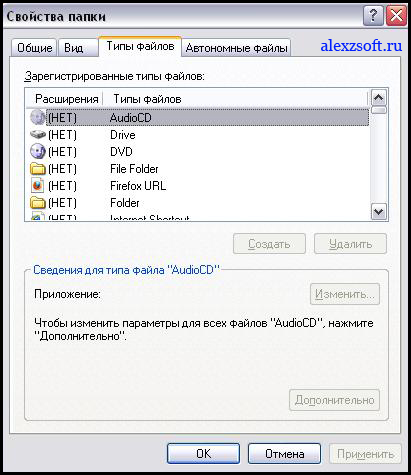
Mēs ejam mans dators augšējā panelī atlasiet serviss \u003e\u003e cilne. Var arī iziet cauri vadības panelis prece.
Mēs izvēlamies nepieciešamo izšķirtspēju, kurā jūs pazaudējāt, un noklikšķiniet uz atjaunot.
Otrais ceļš labojumi lejupielādējiet jums sagatavoto arhīvu un palaidiet nepieciešamos failus. Faila nosaukums atbilst paplašinājumam, ar kuru jums ir problēmas.
Pirmā failu atjaunošanas saistība ar visiem failiem.

Otrajā gadījumā jūs varat atsevišķi izvēlēties, kura asociācija ir jāatjauno.

Trešais ceļš piedāvā kompāniju Kaspersky, kas izstrādāja programmu CleanAutoRun.

Aprakstu var atrast vietnē oficiālā vietne. Un arī utilīta, ko sauc par FileAssociationFixer.
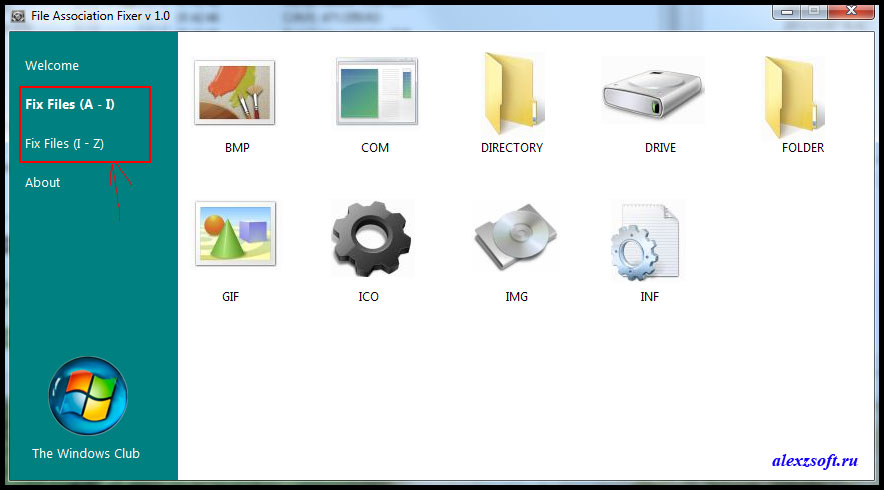
Bezmaksas lejupielāde FileAssociationFixer:

Ceturtais ceļš atjaunot failu asociāciju. Jums jālejuplādē AVZ programma.

Pēc sākuma dodieties uz Fails un atlasiet Sistēmas atkopšana atzīmējiet rūtiņu tur Atjaunot faila startēšanas opcijas (.exe, .com, .pif).
Piektais ceļš ir komandu ieviešana operētājsistēmā Windows. Restartējiet datoru, noklikšķiniet uz iepriekš darbojas logi F8 un atlasiet Drošais režīms ar komandrindas atbalstu. Un ievadiet šīs komandas.
| assoc.exe \u003d exefile assoc.lnk \u003d lnkfile assoc.bat \u003d batfile |
Visu cerību jūsos viss izdosies un šī diena neliks jums skumt 🙂 Ja joprojām ir atkopšanas metodes, rakstiet komentāros, es vienmēr tos ņemšu vērā.
Failu asociāciju pārvaldības programma.
Lai brauc failu atļaujas var izmantot arī programmas. Divus no viņiem tagad es jums parādīšu.
Pirmkārt bezmaksas programmaNesaistīts faila tips.

Tas darbojas tikai operētājsistēmās Windows 7 un Windows Vista.
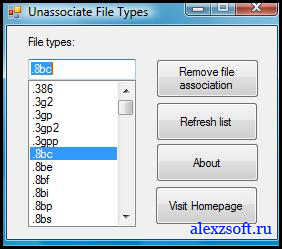
Vienkārša programma failu asociāciju mainīšanai.
Otrkārt OpenWith programma.

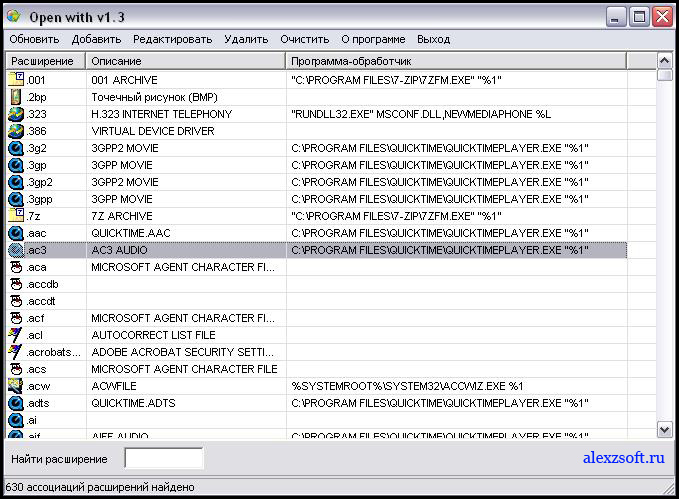
Bezmaksas programma spēja pievienot un rediģēt failu asociācijas, kā arī norādiet, kuru programmu atvērt konkrēta faila paplašinājumu.
Tas ir viss, es ceru, ka es jums palīdzēju. atjaunot failu asociāciju. 🙂
Nesen viņi atveda klēpjdatoru, kurā uz darbvirsmas gandrīz visi saīsnes ir vienādi - tāpat kā failiAtraitņu mediju centrs (WMC ) Turklāt viņi atver tikai multivides centru. Īpašnieka prombūtnes laikā bērni kaut ko kliedza. Principā viss ir ļoti vienkārši. Šajā gadījumā viņi mēģināja atvērt lietojumprogrammu (EXE) caur WMC , visticamāk, nejauši vilka lietojumprogrammas saīsni. Tā rezultātā tika pārkāptas failu asociācijas, un visus failus sāka atvērt multivides centrs, pat reģistra redaktoru un komandrindu nevar palaist. Media Center ir kļuvis par noklusējuma programmu visu lietojumprogrammu (EXE) atvēršanai un visiem ar lietojumprogrammām saistītajiem failiem. Piemēram, noklusējuma programma visiem teksta faili (TXT) ir Windows piezīmjdators (Notepad.exe). Tā kā Notepad ir arī lietojumprogramma ar paplašinājumu .exe, tad Notepad un viss teksta dokumenti sāka atvērt caur Media Center.
Man bija jāiet tiešsaistē no datora, jāatrod informācija un viss jāatjauno. Lai to izdarītu, mums ir jāatiestata noklusējuma programmas iestatījumi un ar atbilstošajām programmām jāatjauno sākotnējās failu asociācijas.
1.Download arhīvu un izsaiņojiet tajā esošo failu Failu asociācijas pēc noklusējuma .reg .
2. Palaidiet (divreiz noklikšķiniet) * neizpakoto reģistra failu un apstipriniet datu pievienošanu Windows reģistram.
Svarīgi: Šis labojumfails ir paredzēts tikai operētājsistēmai Windows 7.
3. Restartējiet datoru.
Jūs redzēsit, kā lietojumprogrammu saīsnes pakāpeniski iegūst parasto izskatu.
Atcerieties, ka faili, kas nav saistīti ar programmām tikko instalētā Windows 7 (piemēram, MKV, PSD) zaudēt izveidotās asociācijas. Šādiem failiem jums būs manuāli jāpiešķir noklusējuma programmas ( Atvērt ar).
* Ja, veicot dubultklikšķi uz reģistra faila (sākas WMC), rodas kļūda, tad ar peles labo pogu noklikšķiniet uz faila un parādītajā uznirstošajā izvēlnē atlasiet Atveriet, izmantojot\u003e Atlasīt programmu\u003e Reģistra redaktors . Pārliecinieties, vai rūtiņa ir atzīmēta. Izmantojiet atlasīto programmu visiem šāda veida failiem un noklikšķiniet uz Labi. Ja reģistra redaktors neatrodas logā Programmas izvēlepēc tam nospiediet pogu Pārskatsatvērts windows mape, atrodiet un atlasiet tajā esošo failu regedit.exe un noklikšķiniet uz Atvērt.
Varat izmēģināt šo opciju, tās nozīme ir tāda pati:
1.Izveidot reg -fails: atveriet piezīmju grāmatiņu, ievadiet šīs rindas
Windows reģistra redaktora versija 5.00
[HKEY _ KLASES _ sakne \\ exefile \\ apvalks]
[HKEY _ KLASES _ ROOT \\ exefile \\ shell \\ open]
"EditFlags" \u003d sešpadsmit: 00,00,00,00
[HKEY _ KLASES _ ROOT \\ exefile \\ shell \\ open \\ komanda]
@="\"%1\" %*"
[HKEY _ KLASES _ ROOT \\ exefile \\ shell \\ runas]
[HKEY _ KLASES _ ROOT \\ exefile \\ shell \\ runas \\ komanda]
@="\"%1\" %*"
2. Mēs to saucam par patvaļīgu vārdu, piemēram,
r eset f ile. reģ un palaidiet divreiz, noklikšķinot uzreģ failu ar peles kreiso taustiņu. Mēs piekrītam izmaiņām un restartējam datoru.
Viss man izdevās. Veiksmi arī jums!
Šeit ir maza tabula ar failiem, kuriem varat atiestatīt asociācijas (tikai operētājsistēmai Windows 7):
Kādas sistēmas atkopšanas opcijas ir pieejamas sistēmā Windows 7?
Tāpat kā iepriekšējās Windows operētājsistēmās, jūs varat veikt atkopšanu sistēmas faili. Lai to izdarītu, komandrindā, kas palaista kā administrators, jums jāpalaiž komanda:
Sfc / scannow
Darba beigās utilīta bieži ziņo, ka vairāki faili ir aizņemti. Parasti tas nav kritiski, un jūs varat novērst problēmu, pārbaudot sistēmas failus Windows RE.
Galvenās sistēmas atkopšanas iespējas ir aprakstītas šeit:
- Kā pārinstalēt Windows 7, saglabājot iestatījumus un instalētās programmas
Kā atjaunot failu asociācijas?
Parasti atveriet reģistra redaktoru, dodieties uz sadaļu
HKEY_CURRENT_USER \\ Programmatūra \\ Microsoft \\ Windows \\ CurrentVersion \\ Explorer \\ FileExts \\ .xxx
kur .xxx ir paplašinājums, kuru vēlaties atjaunot un izdzēst apakšsadaļu Lietotāja izvēle.
Zemāk ir REG-faili, kas atjauno failu asociācijas, ar problēmām, kuru dēļ lietotāji visbiežāk piekļūst forumam:
- LNK (saīsnes)
- EXE (izpildāmie faili)
Izsaiņojiet arhīvu, palaidiet failu un beidziet sesiju.
Ar peles labo pogu noklikšķinot uz faila vai mapes, pārlūks piešķir kļūdu un / vai restartējas
Parasti problēmu rada kāds no trešās puses paplašinājumiem pētnieka konteksta izvēlnē. Šajā gadījumā vienkāršākais veids, kā novērst problēmu, ir utilītas izmantošana




